初心者向け小型IoTデバイス「Nefry BT」が到着したので早速使ってみるメモです。
実はわたくし上記クラウドファンディングでスポンサー枠をさせていただきました。そして、通常枠でも1台別に買っております。
開封

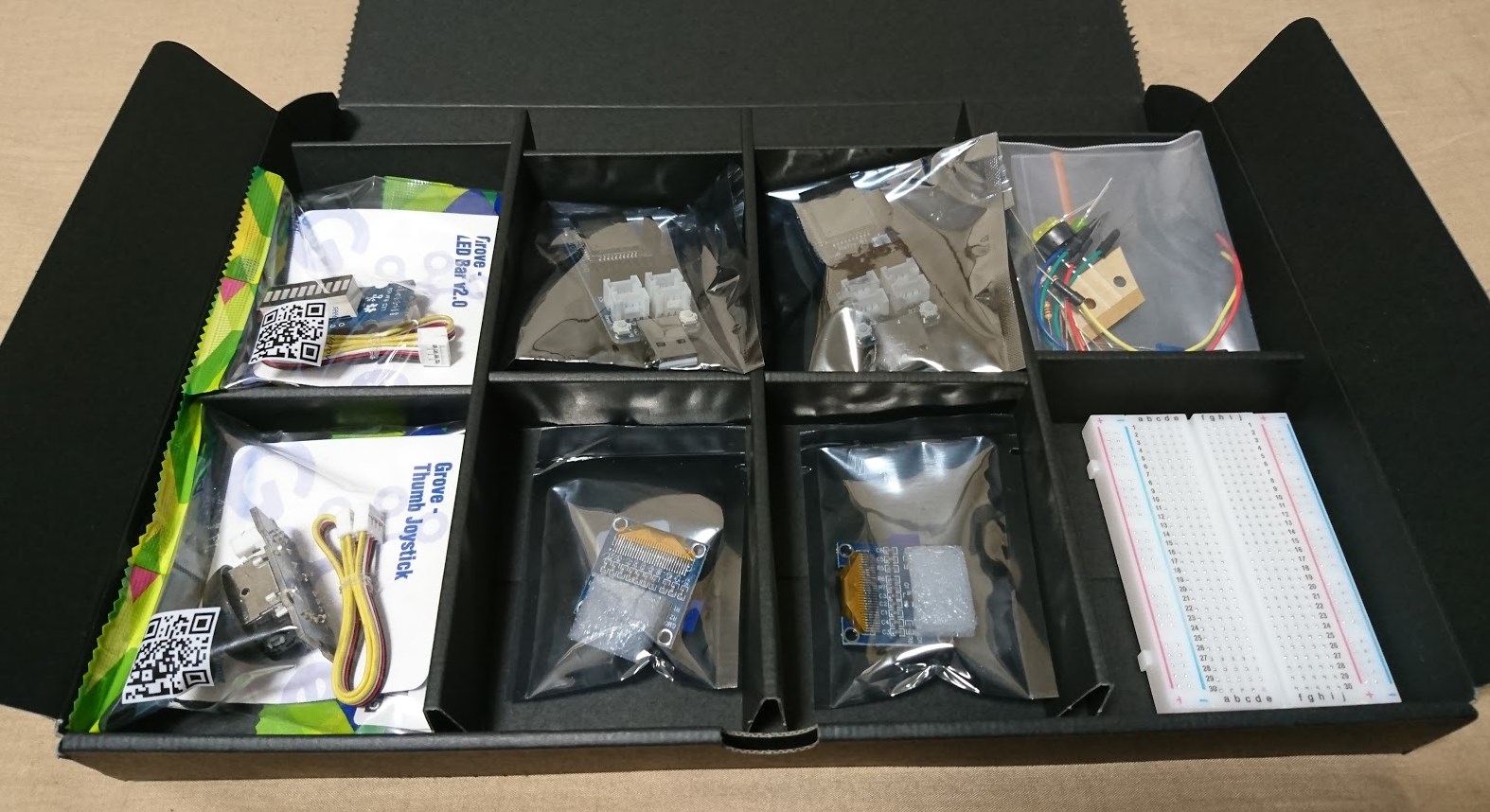
さて、開封いたしました。スポンサー枠なのでキットで色々と入っています。


OLEDディスプレイとNefry BT本体を取り出します。

Nefry BT本体の4ピンの穴があるのでOLEDディスプレイを装着します。

ワンフットシーバスのロゴが刻印されて、テンション上がります。うおおおお。

いままでのNeryと比較しても、同じようにコンパクトに収まっています。すごい!ブルーの基板もかっこいいですね!
実際に動かしてみます
USBポートにつないで起動します。

OLEDディスプレイにステータスが表示されています。初期状態はもちろんWi-Fi未設定ですが、このあとWi-Fi接続を行うとばっちりIPも表示され、接続状態もまるわかりです。
いままでのNefryですとこのあたりがLEDの点灯状態か、あるいは、オンライン上のWEB管理画面じゃないとわからなかったところ。こうやって見えるって素晴らしいですね。
Arduino IDEの設定を行う
Nefry BTで新しく対応したとUSBポート経由からのアップロードでArduinoプログラムを更新するローカルアップロードを行います。
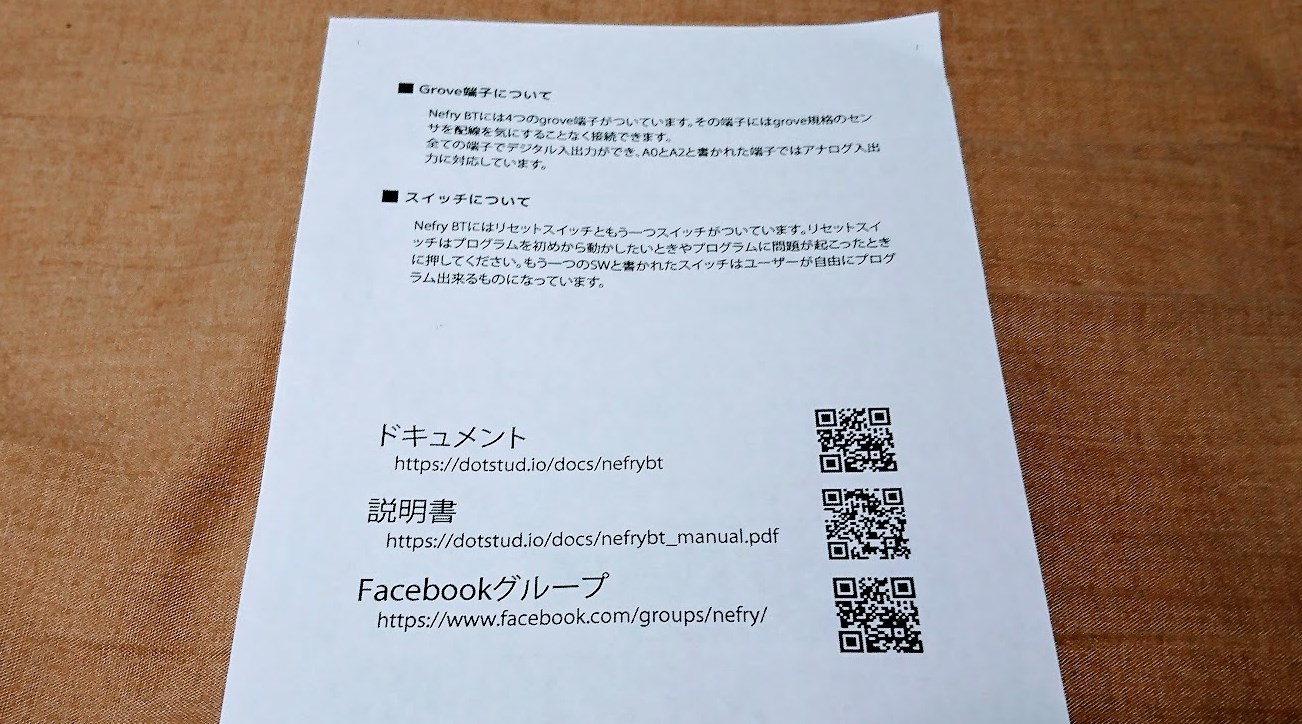
添付の説明書にも書いてあるNefry BTドキュメントの、Nefry BT向けのArduino IDEセットアップ方法を元にして設定を行いました。
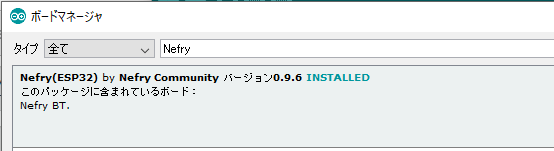
ボードマネージャからインストールします。
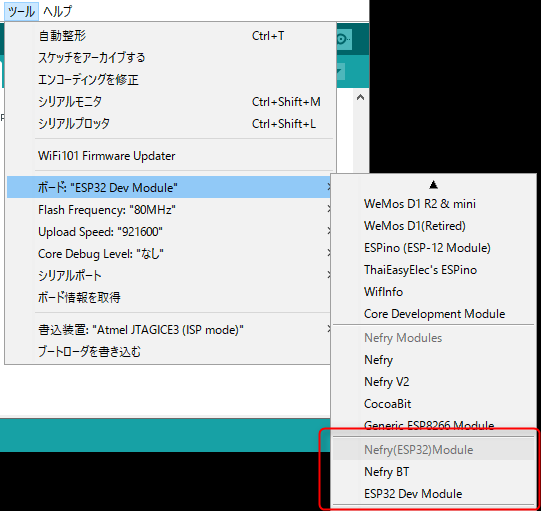
Nefry BTのボード設定が入りました。
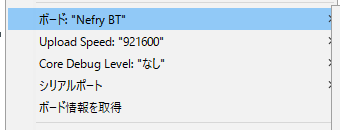
よし。無事にインストールされたようです。ボード項目はESP32 Dev Moduleと似ていますね。
Grove LEDを光らせてみる
ということで、定番のLED点灯、略してLチカ。Grove LEDをD2につないで光らせてみます。

D2ポートにGrove LEDをつなぎます。
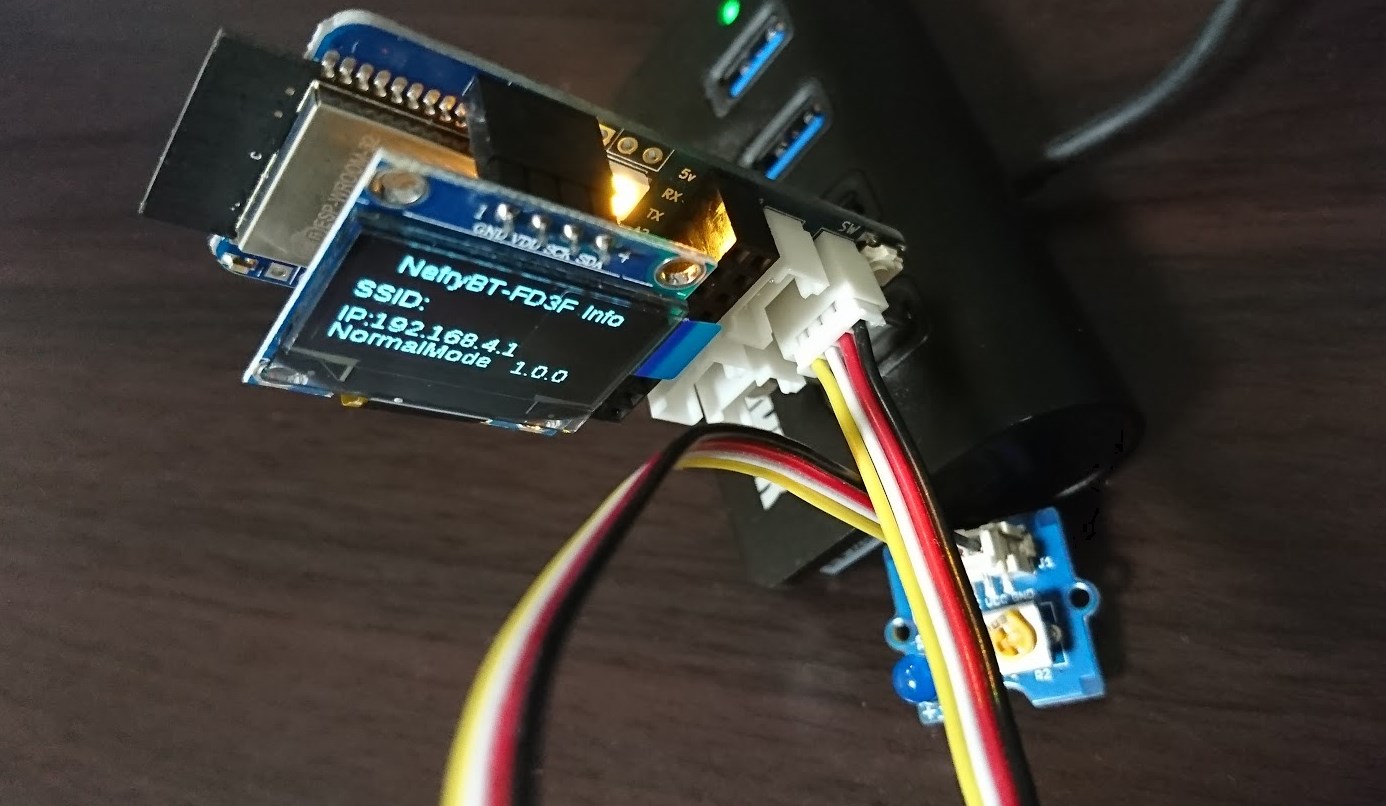
そしてUSBに差し込みます。
void setup() {
pinMode(D2, OUTPUT);
}
void loop() {
digitalWrite(D2, HIGH);
delay(1000);
digitalWrite(D2, LOW);
delay(1000);
}
LEDを光らせるArduinoプログラムを書きます。
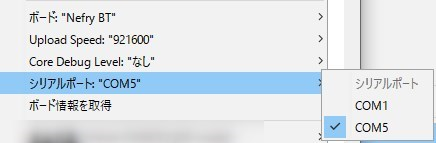
こちらをポート指定して書き込みます。
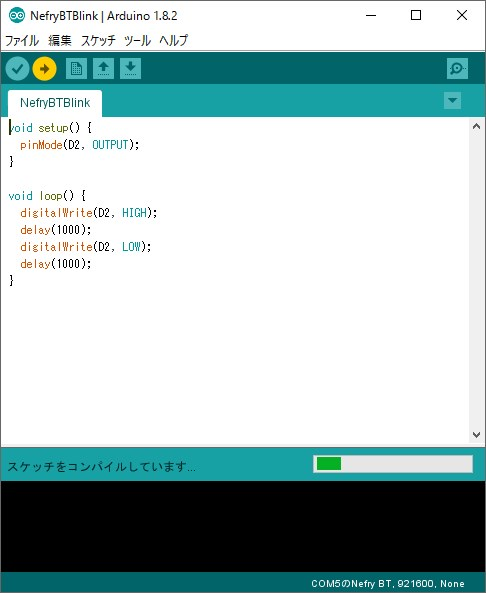
コンパイル中。
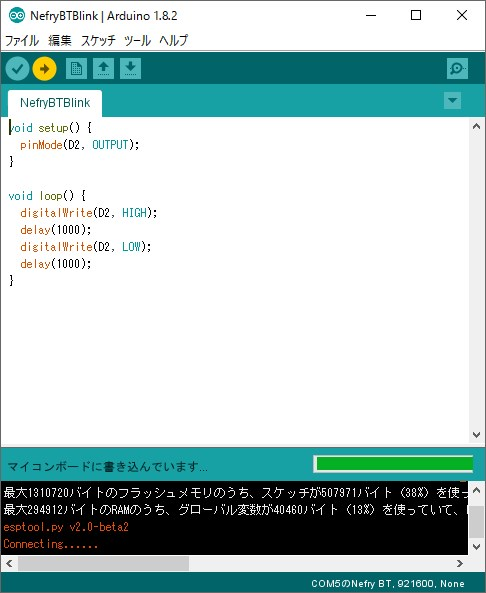
書き込み中。
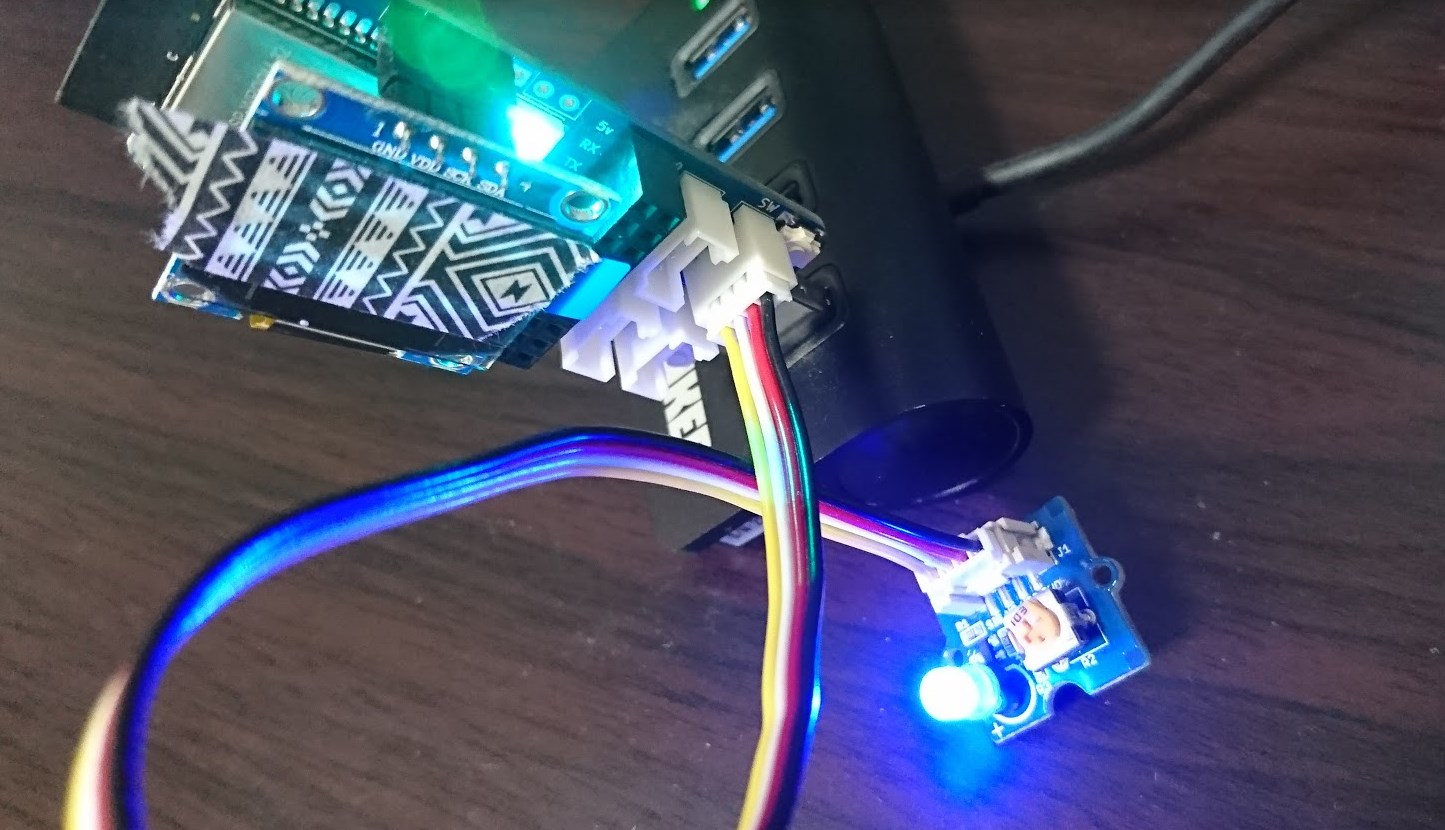
無事光りました!(実はこの撮影の途中に家のWi-Fiを設定してしまいモロに設定が見えてしまうのでマスキングテープをOLEDディスプレイに貼っています笑)
動画でもどうぞ!
まとめ
ということで、ひとまず光らすことが出来ました。従来のNefryの使用経験があるとかなりすんなり作業をすすめることが出来ました。ディスプレイ表示やUSBから書き込みといった制作する上での使い勝手も向上しています。
もちろん、ESP32ベースになったことで実現できたBluetoothへの対応についても魅力ですね。
近日、NefryでJohnny-Fiveが使えるようになったと聞いているので、NefryBTでも使えるのか試してみようと思います。
それでは、よき、IoT & Nefry BT Lifeを!
